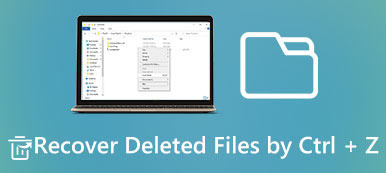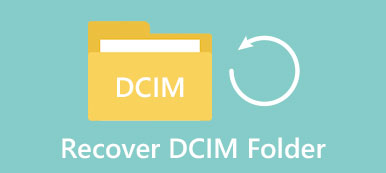"Jeg foretrækker at lytte til musik med min Android-telefon, den har begrænset lagerplads, så jeg gemte en del af sange på min computer, men jeg kan ikke finde mine sange nu, måske slettede jeg denne musik ved et uheld, hvordan gendannes slettede musikfiler?"
Musik kan godt lide dig selv, når du er glad eller trist.
Men det er en bolt fra den blå, når du finder dine massive sange på computeren er væk for utilsigtet sletning eller ukendte årsager.
Uden yderligere en due, og få musikgendannelse nu.
Denne side deler 2s effektive måder til at hjælpe dig med at gendanne slettede eller tabte musikfiler fra din computer.
Lad os fordele den nøjagtige proces.

- Way 1. Bedste måde at få musikgendannelse fra computerdrev
- Way 2. Musikgendannelse fra Google Player (Cloud)
Way 1. Bedste måde at få musikgendannelse fra computerdrev

4,000,000 + Downloads
Få tilbage slettede musikfiler fra interne og eksterne harddiske.
Musik opsving på grund af harddisk beskadiget, formateret, beskadiget, sletning osv.
Det virker for alle musikformater, som M4A, MP3, WAV, WMA, AIFF, AAC osv.
Musikfiloplysninger, som navn, format osv. Vil blive opbevaret som originale.
Trin 1. Scan slettet musik på computer
Download Data Recovery og installer den på din pc. Hvis dine sange er gemt på SD-kort eller anden ekstern harddisk, skal du slutte den til din computer.
Start den bedste musikgendannelsessoftware, når du har fundet dine yndlingssange er væk.
På hjemmegrænsefladen får du to dele, datatyper og steder.
Naviger først til datatypeafsnittet, og marker afkrydsningsfeltet på lydindstillingen. Gå derefter til placeringsafsnittet, og vælg, hvor du oprindeligt gemte musikfilerne. Data Recovery fungerer automatisk, så snart du klikker på knappen "Scan".
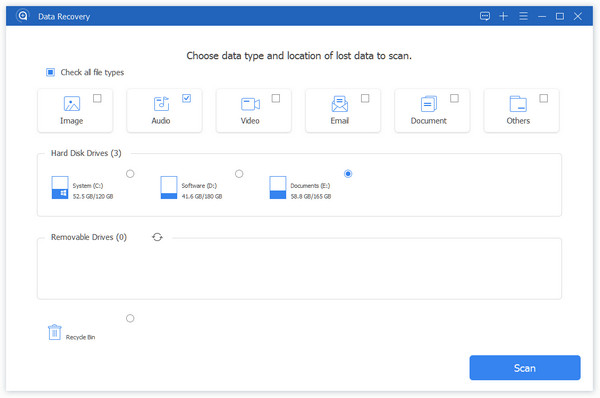
Trin 2. Forhåndsvis før musikgendannelse
Efter hurtig scanning bliver du taget til resultatvinduet.
Klik på fanen "Audio" i venstre kolonne, du får flere mapper med titlen M4A, MP3, WAV, WMA osv. Hvis du ikke er sikker, skal du gå til hver mappe og få vist alle gendannelige musikfiler, inklusive navn, format, etc..
Plus, "Filter" -funktionen i øverste bånd kunne finde den musikfil, du hurtigt vil gendanne.
Hvis standardscanningsresultatet ikke indeholder den ønskede musikfil, skal du klikke på knappen "Deep Scan" i øverste højre hjørne. Det tager mere tid at scanne harddisken dybt og finde flere sange, der kan gendannes.
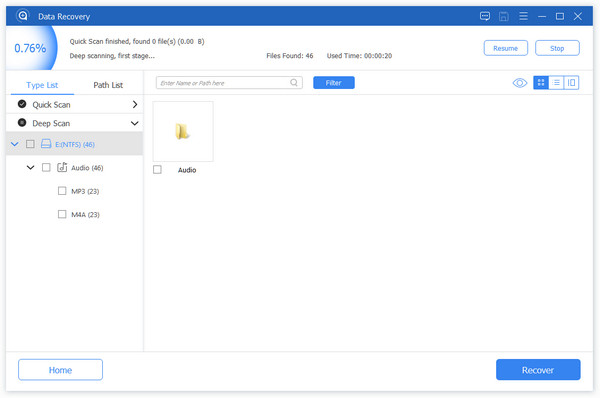
Trin 3. Gendan slettet musik
For at foretage slettet musikgendannelse kan du vælge alle musikfiler, som du gerne vil have tilbage, eller hele mappen. Klik på knappen "Gendan" for at starte gendannelsen af sange. Når det er gjort, kan du lytte til, kopiere og indsætte eller redigere dine musikfiler som normalt.
Data Recovery har ingen begrænsninger for, hvor meget data der skal gendannes på én gang.
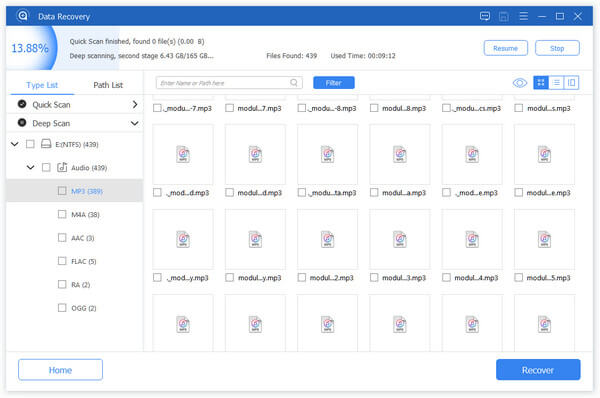
Way 2. Musikgendannelse fra Google Player (Cloud)
De fleste Android-telefonbrugere har en Google Player Music-app på deres smartphones. Dette er en web-baseret musik service. I et andet ord gemmes din musik ikke kun på din telefon, men gemmes også i skyen. Når du sletter sange fra Google Player Music-appen, går de bare til papirkurven og forbliver der i 28 dage. Og du kan nemt gendanne slettede musikfiler.
Trin 1. Åbn Google Player Music-appen fra programbakken, log ind på din Google-konto.
Trin 2. Tryk på knappen "Menu", gå til "Papirkurv" > "Menu" og tryk på "Fortryd sletning". Derefter vil slettet musik gå tilbage.
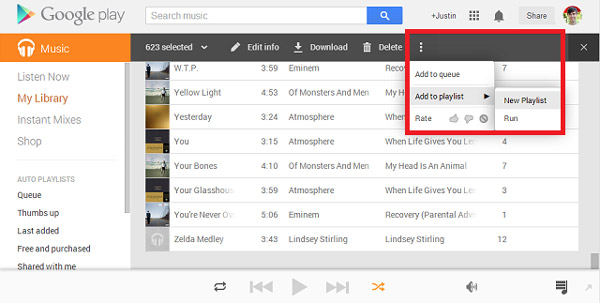
Ovennævnte to måder fokuserer på musikgendannelsen fra computeren. Hvis dine sange er gemt på mobiltelefon, skal du bare besøge her til Gendan slettet musik på iPhone let.
Konklusion
Denne artikel har til formål at få musikgendannelse fra computeren på 2-måder. Du kan direkte gendanne din slettede musik fra Google Play-skyen. Alligevel har du lov til at genoprette musikfiler med Data Recovery i enkle klik.
Ethvert forslag vil være velkommen til at forbedre dette indlæg for at hjælpe flere læsere.



 iPhone Data Recovery
iPhone Data Recovery iOS System Recovery
iOS System Recovery iOS Data Backup & Restore
iOS Data Backup & Restore IOS Screen Recorder
IOS Screen Recorder MobieTrans
MobieTrans iPhone Overførsel
iPhone Overførsel iPhone Eraser
iPhone Eraser WhatsApp-overførsel
WhatsApp-overførsel iOS Unlocker
iOS Unlocker Gratis HEIC Converter
Gratis HEIC Converter iPhone Location Changer
iPhone Location Changer Android Data Recovery
Android Data Recovery Broken Android Data Extraction
Broken Android Data Extraction Android Data Backup & Gendan
Android Data Backup & Gendan Telefonoverførsel
Telefonoverførsel Data Recovery
Data Recovery Blu-ray afspiller
Blu-ray afspiller Mac Cleaner
Mac Cleaner DVD Creator
DVD Creator PDF Converter Ultimate
PDF Converter Ultimate Windows Password Reset
Windows Password Reset Telefon spejl
Telefon spejl Video Converter Ultimate
Video Converter Ultimate video editor
video editor Screen Recorder
Screen Recorder PPT til Video Converter
PPT til Video Converter Slideshow Maker
Slideshow Maker Gratis Video Converter
Gratis Video Converter Gratis Screen Recorder
Gratis Screen Recorder Gratis HEIC Converter
Gratis HEIC Converter Gratis videokompressor
Gratis videokompressor Gratis PDF-kompressor
Gratis PDF-kompressor Gratis Audio Converter
Gratis Audio Converter Gratis lydoptager
Gratis lydoptager Gratis Video Joiner
Gratis Video Joiner Gratis billedkompressor
Gratis billedkompressor Gratis baggrundsviskelæder
Gratis baggrundsviskelæder Gratis billedopskalere
Gratis billedopskalere Gratis vandmærkefjerner
Gratis vandmærkefjerner iPhone Screen Lock
iPhone Screen Lock Puslespil Cube
Puslespil Cube